- Utilizatorii au căutat o modalitate de a-și personaliza desktopul computerului și de a ascunde Coșul de reciclare pe Windows 11.
- Chiar dacă este un instrument important și ar trebui să îl puteți accesa rapid, există oameni care preferă un desktop curat.
- Puteți ascunde nu numai pictograma Coș de reciclare, ci și alte pictograme de desktop în doar câteva secunde.
- Folosind doar setările dispozitivului și ghidul nostru vă vor ajuta să vă personalizați desktopul după bunul plac.

Acest software va repara erorile obișnuite ale computerului, vă va proteja de pierderea fișierelor, malware, defecțiuni hardware și vă va optimiza computerul pentru performanțe maxime. Remediați problemele PC-ului și eliminați virușii acum în 3 pași simpli:
- Descărcați Restoro PC Repair Tool care vine cu tehnologii brevetate (brevet disponibil Aici).
- Clic Incepe scanarea pentru a găsi probleme cu Windows care ar putea cauza probleme PC.
- Clic Repara tot pentru a remedia problemele care afectează securitatea și performanța computerului
- Restoro a fost descărcat de 0 cititori luna aceasta.
Chiar dacă mai sunt multe luni până la versiunea finală a Windows 11 va fi disponibil, utilizatorii au testat deja prima versiune 22000.51 de previzualizare.
Unii spun că este cel mai bun Windows încă, unii spun că așteaptă versiunea finală pentru a lua o decizie, dar toată lumea așteaptă aflați mai multe despre caracteristicile sale și cum să îl personalizați după mulțumirea lor.
Și pentru a face lucrurile mai ușoare pentru cei care au nevoie de puțină mișcare ici și colo, astăzi vă vom arăta cum să vă păstrați desktopul curat și să ascundeți pictograma Coș de reciclare.
Cum ascund Coșul de reciclare pe Windows 11?
Folosind aplicația Setări
- apasă pe Fereastra + I chei pentru a deschide Setări aplicație.
- Selectează Personalizare opțiune.
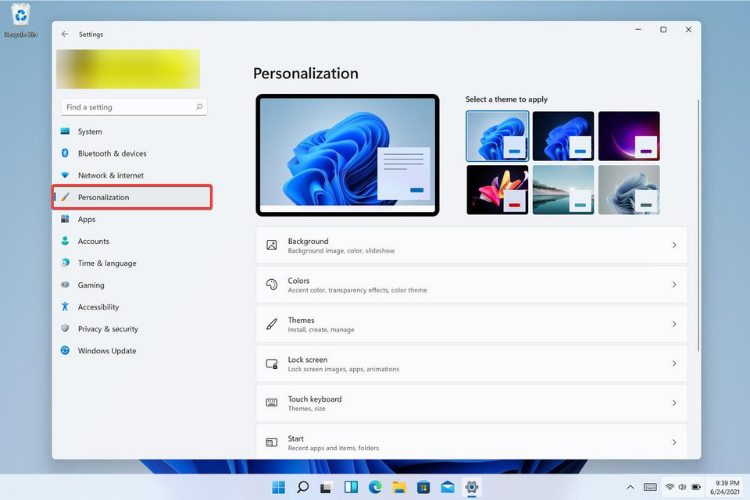
- Click pe Teme.
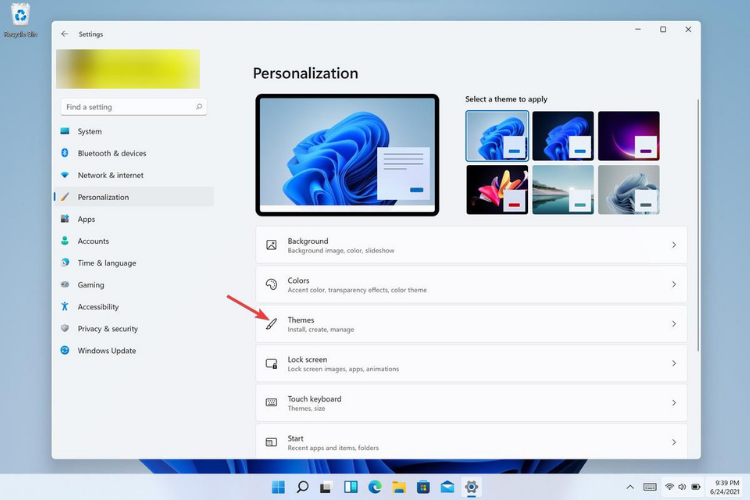
- Du-te la Setări pictogramă desktop.
- Se va deschide o fereastră care conține pictograme pentru desktop. Aici, deselectați caseta de selectare de lângă Coșul de reciclare pentru ao ascunde.
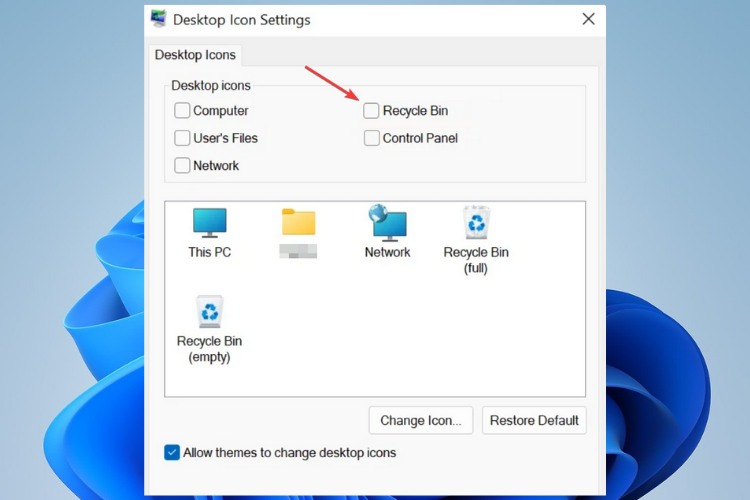
- Acum faceți clic pe aplica pentru a salva setările, apoi apăsați O.K.
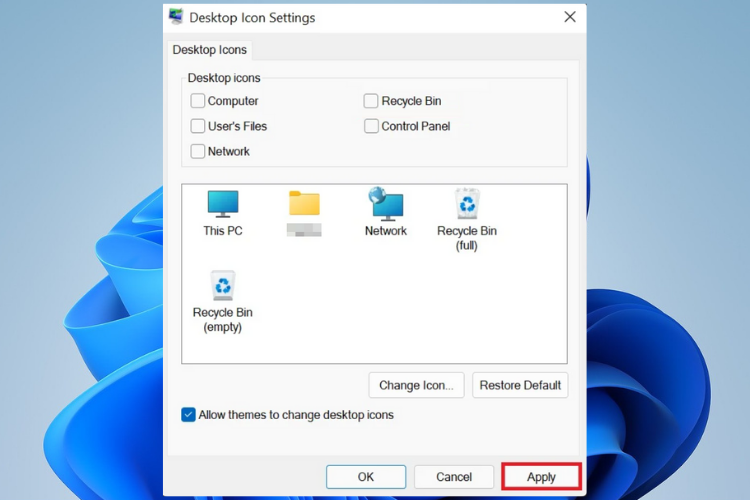
Rețineți că, în timp ce vă aflați aici, vă puteți personaliza desktopul după bunul plac. Cei care doresc să aibă un desktop curat pot ascunde toate pictogramele de pe desktop.
Cei care doresc totul expus, pot alege să facă acest lucru doar urmând pașii de mai sus.
Dacă sunteți interesat de mai multe informații despre noul sistem de operare și toate noile caracteristici ale acestuia, ar trebui să aruncați o privire la cum Windows 11 se compară cu Windows 10.
Preferați să aveți pictograma Coș de reciclare pe desktop sau să ascundeți fiecare pictogramă la vedere? Spuneți-ne în secțiunea de comentarii de mai jos.


